
หน้าจอหลักบน Apple Watch เป็นไอคอนแอพแบบกริดขนาดใหญ่ที่ไหลลื่น เมื่อคุณเลื่อนไปรอบ ๆ ไอคอนที่ขอบด้านนอกจะเล็กกว่าไอคอนที่อยู่ตรงกลาง ซึ่งอาจทำให้แตะไอคอนที่คุณต้องการได้ยาก
อย่างไรก็ตามสิ่งนี้สามารถแก้ไขได้อย่างง่ายดาย มีการตั้งค่าที่เรียกว่า“ ลดการเคลื่อนไหว” ซึ่งจะปิดใช้งานการปรับขนาดไอคอนแอพทำให้ไอคอนทั้งหมดบนหน้าจอหลักมีขนาดเท่ากันทั้งหมด เราจะแสดงวิธีเปลี่ยนการตั้งค่านี้ซึ่งสามารถเปลี่ยนแปลงได้บนนาฬิกาหรือโทรศัพท์ของคุณ
หากต้องการเปลี่ยนการตั้งค่าบนนาฬิกาให้กดเม็ดมะยมดิจิทัลจนกว่าคุณจะเห็นหน้าจอหลัก จากนั้นแตะไอคอน“ การตั้งค่า”

บนหน้าจอ“ การตั้งค่า” ให้แตะ“ ทั่วไป”
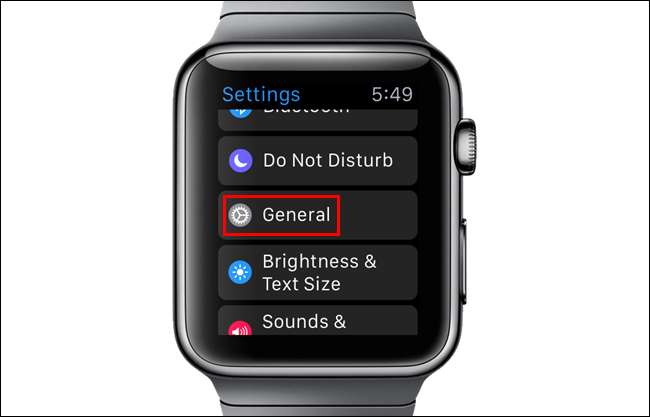
แตะ“ การช่วยการเข้าถึง” บนหน้าจอ“ ทั่วไป”
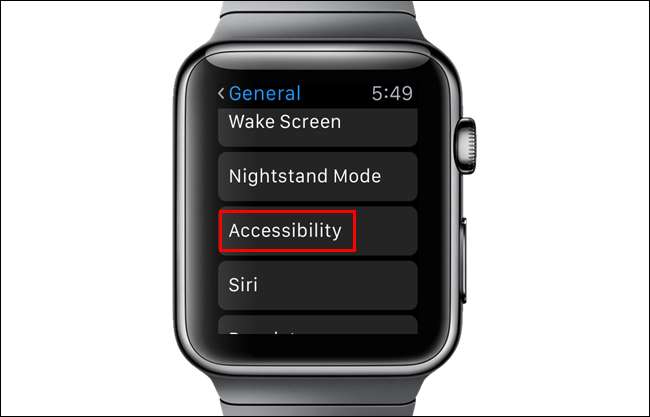
ในส่วน "วิสัยทัศน์" ของหน้าจอ "การช่วยการเข้าถึง" ให้แตะ "ลดการเคลื่อนไหว"
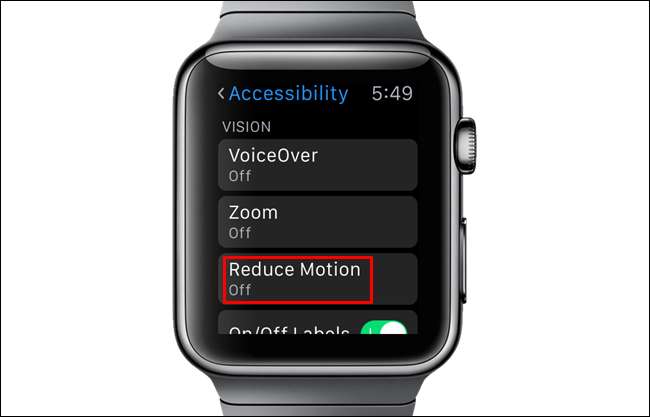
แตะปุ่มตัวเลื่อนเพื่อเปิดการตั้งค่า“ ลดการเคลื่อนไหว” ปุ่มเลื่อนเปลี่ยนเป็นสีเขียวและสีขาว
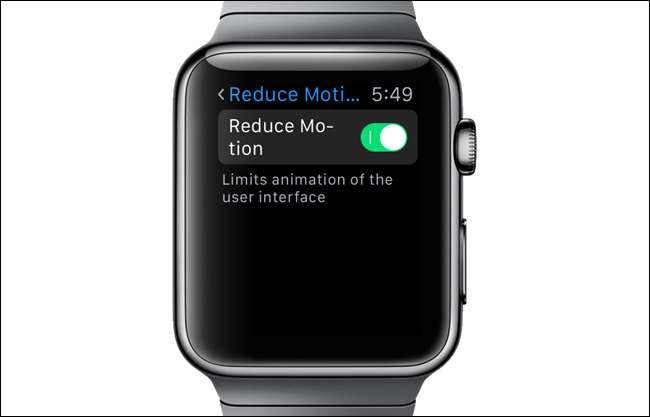
กดเม็ดมะยมดิจิทัลเพื่อกลับไปที่หน้าจอหลัก ตอนนี้ไอคอนมีขนาดเท่ากันหมดแล้วแม้ว่าคุณจะเลื่อนไปรอบ ๆ

คุณยังสามารถเปลี่ยนการตั้งค่า“ ลดการเคลื่อนไหว” บนโทรศัพท์ของคุณ ในการทำเช่นนั้นให้แตะไอคอน "นาฬิกา" บนหน้าจอหลัก
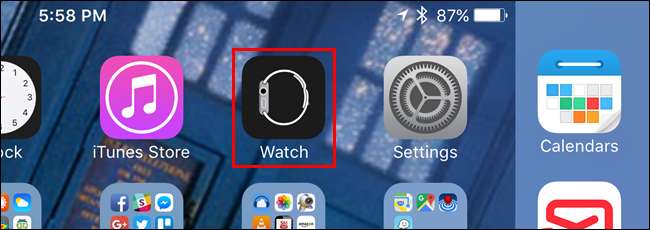
ตรวจสอบว่าหน้าจอ“ นาฬิกาของฉัน” ทำงานอยู่ หากไม่มีให้แตะไอคอน“ นาฬิกาของฉัน” ที่ด้านล่างของหน้าจอ
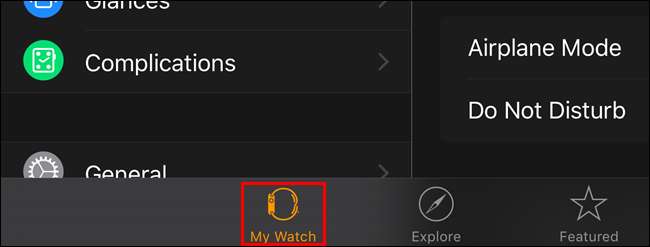
บนหน้าจอ“ นาฬิกาของฉัน” ให้แตะ“ ทั่วไป”
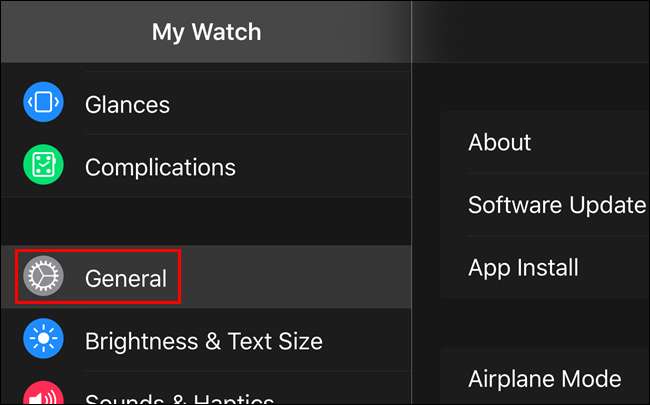
เลื่อนลงแล้วแตะ“ การช่วยการเข้าถึง” บนหน้าจอ“ ทั่วไป”
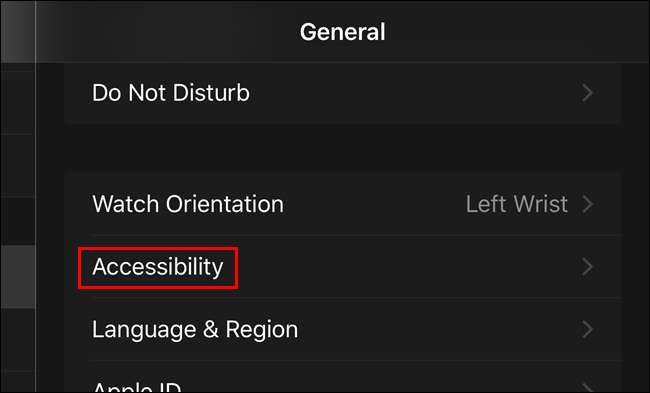
ในหน้าจอ“ การช่วยการเข้าถึง” ให้แตะ“ ลดการเคลื่อนไหว”
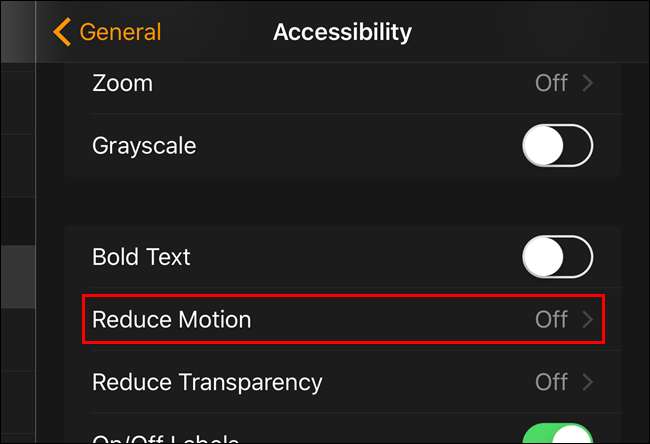
แตะปุ่มแถบเลื่อนเพื่อเปิดการตั้งค่า“ ลดการเคลื่อนไหว”
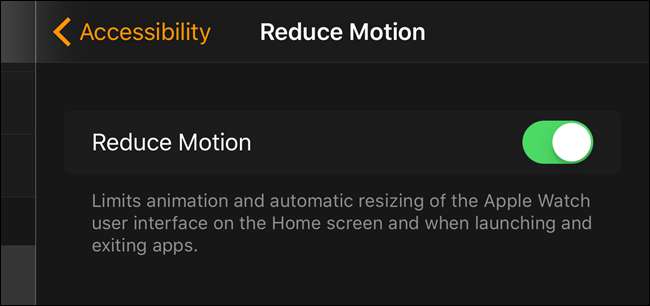
การเปิดใช้งานการตั้งค่า“ ลดการเคลื่อนไหว” บนนาฬิกาเปิดใช้งานบนโทรศัพท์และในทางกลับกัน ไอคอนบนหน้าจอหลักของนาฬิกาจะไม่เปลี่ยนขนาดแบบไดนามิกขณะที่คุณเคลื่อนย้ายในตอนนี้ การเปิดใช้งานการตั้งค่า“ ลดการเคลื่อนไหว” จะช่วยยืดอายุการใช้งานแบตเตอรี่ได้เล็กน้อยเนื่องจากนาฬิกาจะไม่ใช้พลังงานแบตเตอรี่จนหมดเพื่อทำให้ไอคอนหน้าจอหลักเคลื่อนไหว







